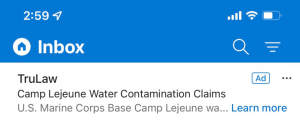Siit saate teada, kuidas lubada kleebiste joonistamine töölaual Windows 11-s
Hiljutises Windows 11 versioonis avastati uus peidetud funktsioon, mis võimaldab teil oma taustapildile asetada kohandatud joonistatud kleebised. See on lisaks eelmääratletud kleebiste komplektidele ja töötab sellega paaris. Siin on juhised, mida peate funktsiooni toimimiseks tegema. Alates 2022. aasta veebruarist tegeleb Microsoft töölauakleebiste kallal – funktsiooniga, mis võimaldab kasutajal panna taustapildile uhkeid pilte. Need kuvatakse pealmise kihina, nii et nad jäävad taustapildi vahetamisel oma kohale. Võimalik on lisada ainult üks kleebis, muuta nende suurust ja teisaldada.
Kasutaja saab kleebiseid lisada ja eemaldada töölaua tausta kontekstimenüüst. Kuid Microsoft läheb veelgi kaugemale. Nüüd saate lisaks vaikimisi saadaolevatele kleebistele ka ise joonistada. Selle kirjutamise hetke seisuga on see funktsioon peidetud, nii et peate selle käsitsi lubama.
Enne jätkamist veenduge, et kasutaksite uusimat Insider Preview järgu, milleks on arenduskanalis 25267. Sisestades leiate installitud versiooni võitja dialoogiboksis Käivita (Võida + R).
Nüüd tehke järgmist.
Lubage Windows 11 töölaual kleebiste joonistamine
- Paremklõpsake töölaual ja vaadake, kas see on olemas Kleebiste lisamine või muutmine kontekstimenüüs. Kui ei, lülitage kleebiste funktsioon sisse, nagu on kirjeldatud meie artiklis pühendatud õpetus.
- Nüüd laadige alla ViveTool GitHubist ja ekstraktida selle failid c:\vivetool kausta.
- Paremklõpsake tegumiribal Windowsi ikoonil (nupp Start) ja valige Terminal (administraator) menüüst.
- Lõpuks tippige järgmine käsk ja vajutage Sisenema:
c:\vivetool\vivetool /enable /id: 36165848. - Taaskäivitage Windows 11.
- Paremklõpsake töölauda ja valige Kleebiste lisamine või muutmine.
- Nüüd klõpsake pliiatsiikoonil ja joonistage otse taustapildile kõik, mis teile meeldib.
- Klõpsake nuppu Valmis joonise salvestamiseks nuppu.
Joonistustööriist võimaldab valida joone paksuse ja värvi. Samuti on kustutuskumm võimalus. Salvestatud kleebiseid saab hiljem teisaldada või muuta.
Kuna kleebised on pooleli, on joonistusrežiimil mõned piirangud. Taustapildi sobivus peab olema seadistatud Täida jaotises Isikupärastamine. Samuti ei saa te seda funktsiooni kasutada rohkem kui ühe monitoriga. Teisest piirangust saab aga otse jooksmisega mööda minna microsoftwindows.desktopstickereditorcentennial.exe.
Käsitsi joonistatud kleebised pole Windows 11 viimaste väljaannete ainus peidetud gen. Veel üks silmailu funktsioon on "haridusteemad", uued õpilastele mõeldud peidetud töölauateemad, mida saate lubada, nagu näidatud see õpetus.
kaudu PhantomOfEarth
Kui teile see artikkel meeldib, jagage seda allolevate nuppude abil. See ei võta teilt palju, kuid aitab meil kasvada. Tänan toetuse eest!